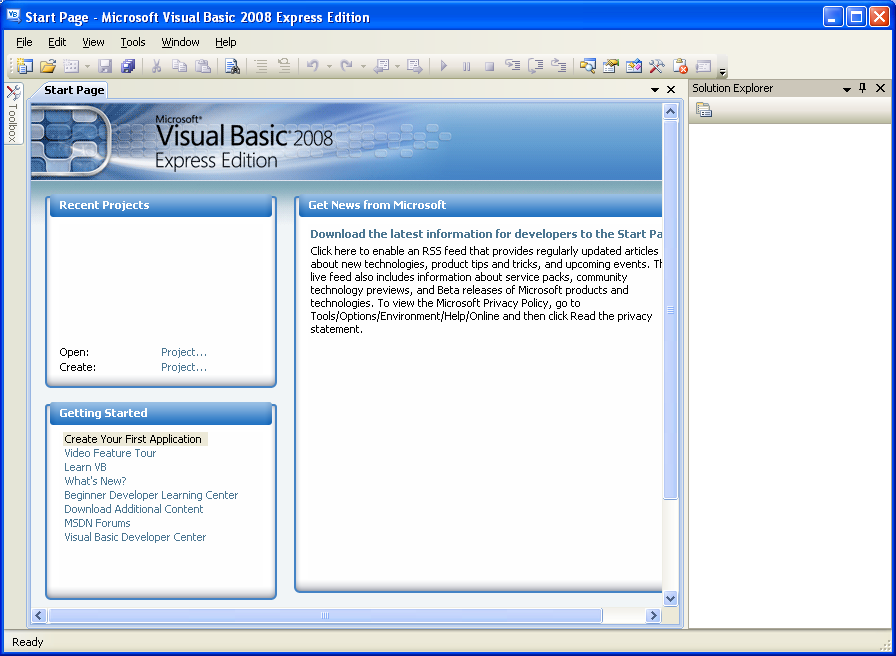
Для запуска среды программирования Visual Basic.NET следует выбрать последовательно следующие пунты меню Пуск - > Все программы - > Microsoft Visual Basic 2008 Express Edition. В результате появится среда программирования с отображением стартовой страницы (Start Page), показанная на рисунке.
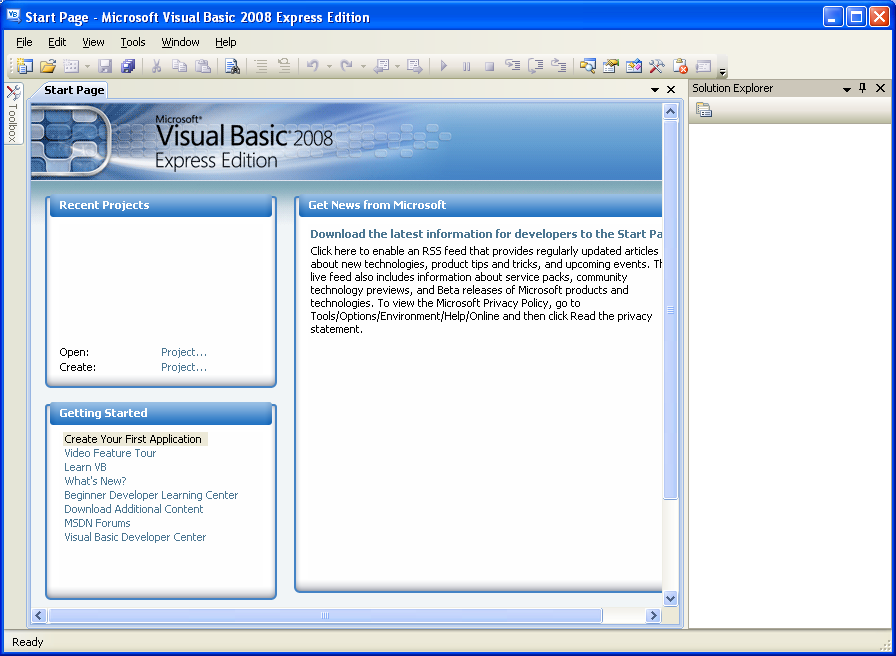
Чтобы создать свой первый проект нужно в области "Recent Projects" щелкнуть мышью на пункте "Project..." рядом со словом "Create:" (Создать). В результате появится окно "New Project" (Новый проект), позволяющее выбрать тип создаваемого проекта и задать его имя.
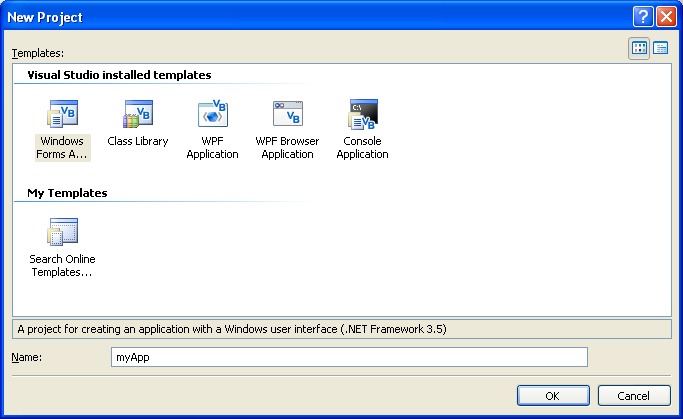
Для первого проекта выберем тип "Windows Forms Application", то есть будем создавать обычную программу с графическим интерфейсом Windows. В поле ввода "Name:" введите имя своего проекта и щелкните кнопку OK. В результате появится окно проекта, представленное на рисунке.

Отметим основные элементы среды программирования Visual Basic.NET. В верхней части окна расположена линейка меню, а под ней панель клавиш, дублирующих наиболее часто используемые пункты меню. Основную часть окна занимает вкладка "Form1.vb[Design]", содержащая форму "Form1". Эта форма представляет окно создаваемой программы, в котором формируется графический интерфейс программы.
В правой верхней области "Solution Explorer"(Проводник решения) представлена иерархическая структура создаваемого проекта. В частности, видно что проект содержит файл Form1.vb, содержащий описание создаваемой формы.
Ниже, в области "Properties" отображаются свойства выбранного элемента проекта. Если щелчком кнопки мыши выбрать форму, то в области "Properties" будут отображаться свойства формы. Область свойств разделена на два столбца. Каждое свойство занимает одну строку. В левой части строки указывается имя свойства, например "Text" (текст, отображаемый в верхней части формы), а в правой части строки отображается значение соответствующего свойства, в данном случае "Form1".
Отметим, что в современном программировании под Windows широко используются методы объектно-ориентированного программирования. Это означает, в частности, что программы в своей работе оперируют объектами, которые имеют свойства, определяющие их характеристики, методы, определяющие действия, которые объекты могут выполнять, и события, на которые объеты могут реагировать.
Одним из таких объектов является, в частности, рассматриваемая нами форма. На этапе проектирования формы вы можете с помощью окна свойств задать значения некоторых из имеющихся свойств, что будет определять начальный вид окна разрабатываемой программы. Например, задав для свойства "Text" вместо начального значения "Form1" какую-либо свою текстовую строку, например "Моя форма", вы обеспечите появление этой строки в верхней части формы. Аналогичным образом используя свойство "BackColor", можно задать начальный цвет фона разрабатываемого окна программы.
Отметим, что для создания начального окна программы нам не понадобилось писать ни одной строчки кода, оно было создано автоматически средой программирования. И в результате получена вполне работоспособная программа, функциональность которой, правда, незначительна. Чтобы проверить работу программы достаточно нажать клавишу F5 или кнопку, расположенную на панели кнопок, имеющую вид маленького зеленого треугольника. В результате появится окно, которое ведет себя как стандартное окно Windows программы, то есть может сворачиваться, разворачиваться, закрываться и т.д. и при этом имеет свойства, заданные вами.
В левой части среды проектирования имеется свернутое окно "Toolbox", содержащее стандартные элементы графического интерфейса Windows. Эти элементы предназначены для формирования графического интерфейса программы. Поэтому на этапе проектирования графического интерфейса рекомендуется развернуть это окно, как показано на следующем рисунке.
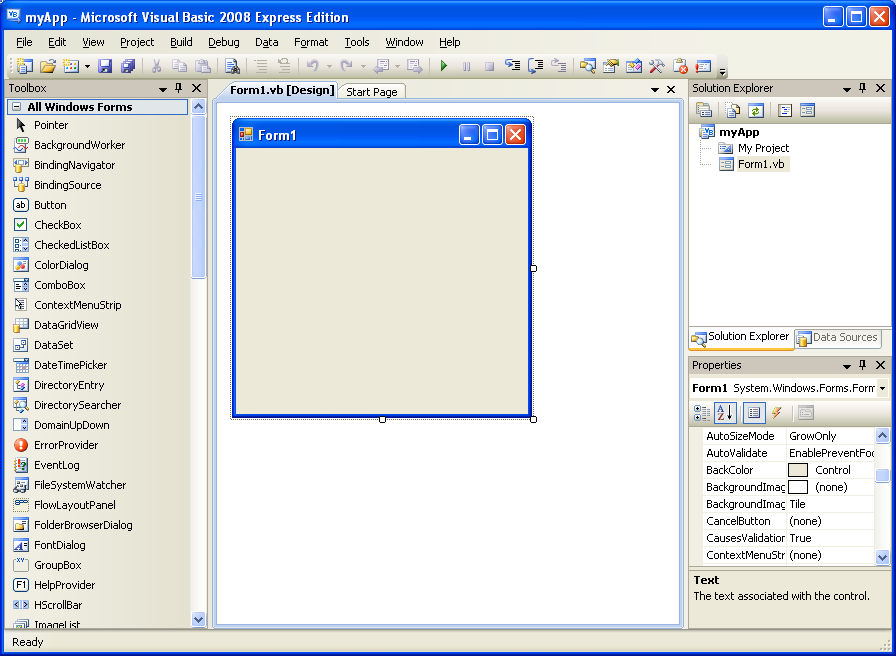
Как известно, Windows-программы с графическим интерфейсом обладают высокой интерактивностью, так как они постоянно следят за всеми действиями пользователя и мгновенно реагируют на эти действия, например, щелчки мыши, нажатия клавиш и т.д. Точно также они следят и за системными событиями, возникающими во время работы операционной системы Windows. Для реализации такого интерактивного поведения при разработке программ под Windows большую роль играют обработчики событий, представляющие собой процедуры, запускаемые на исполнение при возникновении того или иного события.
Рассмотрим на простом примере как создаются такие обработчики в Visual Basic.NET. Перетащите на форму с панели элементов управления "Toolbox" кнопку "Button". Для этого нужно щелчком кнопки мыши выбрать нужный элемент в "Toolbox", после чего перевести курсор в область формы в то место где должен находиться верхний левый угол выбранного элемента, в нашем случае кнопки, зажать левую клавишу мыши, протащить кусор до того места, где должен находиться правый нижний угол создаваемого элемента и отпустить клавишу мыши. В результате на форме появится кнопка. Выбрав щелчком мыши созданную кнопку, в окне свойств "Properties" можно видеть свойства, связанные с выбранным элементом. В качестве примера измените значение свойства "Text" с заданного по умолчанию на "Изменить цвет". В результате наша форма будет выглядеть примерно так, как показано на рисунке.
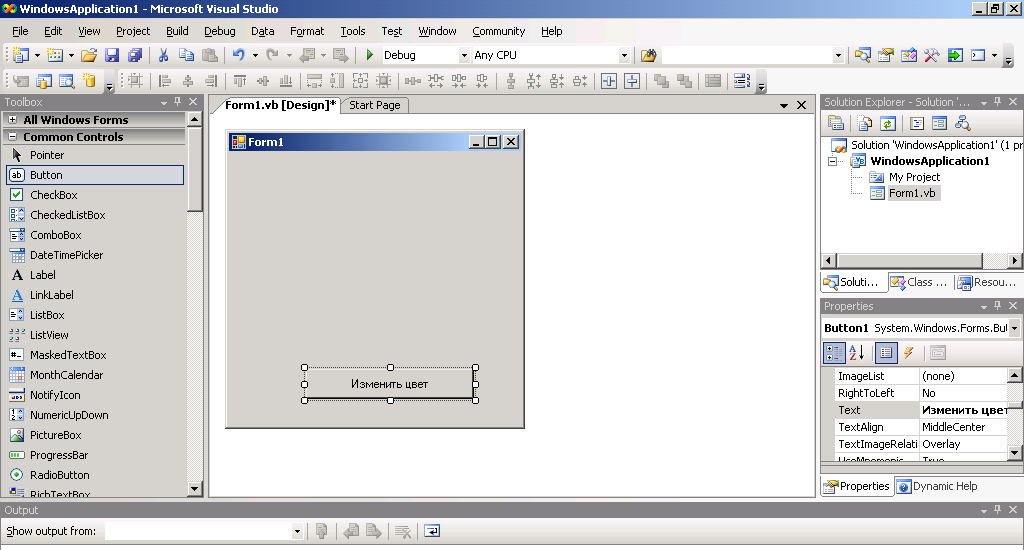
Для демонстрации того, как пишутся обработчики событий, создадим программу, в которой щелчок на кнопке приводит к изменению цвета формы. В данном случае событием будет являться щелчок мышью на кнопке, а работа подпрограммы обработчика события должна привести к изменениб цвета формы. Для создания соответствующего обработчика достаточно произвести двойной щелчок мышью на кнопке, в результате чего появится окно кода, содержащего пустую заготовку требумого обработчика.
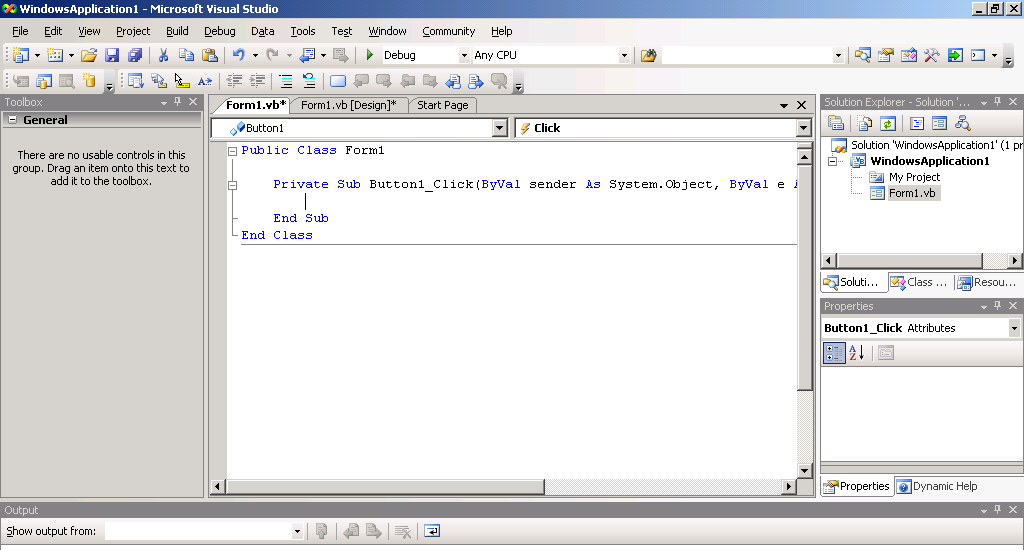
Отметим, что заголовок обработчика содержит ключевое слово Sub, означающее, что обработчик является процедурой. Конец создаваемого обработчика идентифицируется строкой End Sub, то есть конец процедуры. Необходимо отметить также что имя процедуры Button1_Click состоит из двух слов, связанных подчеркиванием. Первое слово Button1 указывает на элемент, для которого мы пишем обработчик, а второе слово Click (Щелчок) указывает событие, связанное с этим элементом, которое будет запускать процедуру этого обработчика. Чтобы изменить цвет формы, например на красный, достаточно в обработчик события вставить строчку кода Me.BackColor = Color.Red, как показано на следующем рисунке.

Не следует вводить текст полностью с клавиатуры. Редактор Visual Basic.NET является достаточно интеллектуальным и, где возможно обеспечивает пограммиста подсказками, избавляя от необходимости запоминать, к примеру, все события, связанные с каким-либо объектом. После того, как программист наберет слово Me (обозначающее форму как объект) и поставит точку, рядом с курсором появляется подсказка, содержащая в виде прокручивающегося списка все, связанные с данным объектом свойства. Чтобы найти требуемое нам свойство BackColor не обязательно прокручивать этот список, достаточно на клавиатуре набрать первые несколько букв данного свойства, пока оно не будет подсвечено, после чего клавишей табуляции это свойство можно вставить в код. После ввода знака "=" также появляется подсказка, позволяющая выбрать требуемый цвет из приведенного списка. Если же ни один из имеющихся цветов нас не устраивает, имеется возможность задать произвольный цвет, записав в правой части равенства функцию с тремя аргументами, определяющими интенсивность красного, зеленого и синего цветов целыми числами в интервале от 0 до 255, например для получения чисто красного цвета в правой части равенства надо записать выражение Color.FromArgb(255, 0, 0). Поэкспериментируйте в создании разных цветов, подставляя разные числа в круглых скобках.
Для сохранения проекта можно нажать кнопку
 .
В результате появится диалоговое окно "Save Project", представленное на рисунке.
.
В результате появится диалоговое окно "Save Project", представленное на рисунке.
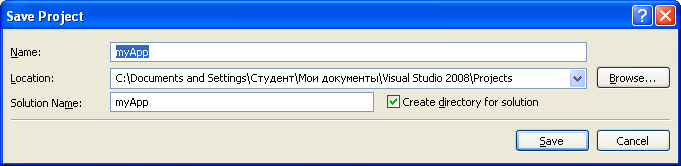
Вы можете принять все значения по умолчанию для сохраняемого проекта, нажав кнопку "Save" (Сохранить), (не забудьте только каталог в котором вы сохраняете проект, его имя указывается вполе "Location:"). Имеется также возможность определить свои значения. Для этого в поле "Name:" введите имя сохраняемого проекта, в поле "Location:" задайте каталог, в котором должен быть сохранен проект или выберите этот каталог с помощью кнопки "Browse...", а также задайте в поле "Solution Name:" имя решения, содержащего ваш проект. Если вы хотите сохранить ваше решение в отдельном каталоге, оставьте галочку в поле "Create directory for solution", если же этого не требуется, то снимите галочку и нажмите кнопку "Save" для сохранения.
В качестве следующего примера разработаем программу, которая обеспечит возможности получения данных от пользователя, обработки полученных данных и выдачи результата, которая может оказаться в действительности полезной. Первый пример будет достаточно простой. При запуске программы пользователь должен ввести два числа в поля ввода и нажать на кнопку, чтобы дать указание программе начать вычисления. По окончанию расчетов программа представит полученный результат в третьем поле вывода. Для этого в первую очередь создайте графический интерфейс программы, примерно так, как показано на рисунке.
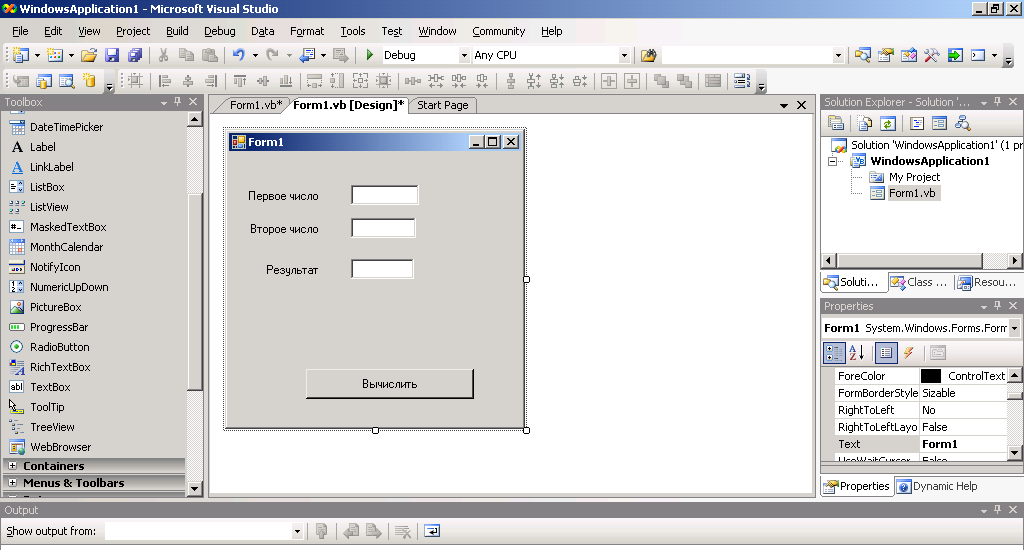
Для создания графического интерфейса использовались следующие элементы. Статические строки текста, например "Первое число", создаются элементами "Label", отображаемый текст определяется значением свойства "Text" соответствующего элемента. Поля ввода/вывода создаются элементами "TextBox".
Напомним, что разработка программ под Windows включает два основных этапа: создание графического интерфейса и непосредственно программирование, позволяющее реализовать логику работы программы. Поскольку в нашей программе вычисления начинаются после нажатия на кнопку "Вычислить", то программа вычисления и отображения результата должна быть размещена в обработчике щелчка для этой кнопки. Поэтому для написания программы нужно, как и в предыдущем примере, сделать двойной щелчок на кнопке и написать в появившемся обработчике следующий код
Dim x, y, z As Integer
x = TextBox1.Text
y = TextBox2.Text
z = x + y
TextBox3.Text = z
Сделаем некоторые пояснения к приведенному коду. В первой строке спомощью оператора Dim определены три целочисленных переменных x, y и z. Вторая строка обеспечивает считывание числа, записанного пользователем в первое окошко ввода, в переменную x. Заметьте, что все окошки ввода различаются именами, заданными по умолчанию: TextBox1, TextBox2, TextBox3. Программист может изменить эти имена, меняя значения свойства "Name" для соответствующего элемента. Разумеется, после этого в программном коде ссылаться на эти элементы вы должны используя данные вами имена. Свойство "Text" поля ввода содержит текст, вводимый пользователем, и отображаемый на экране. В третьей строке содержимое второго поля ввода копируется в переменную y. Следующая строка реализует непосредсвенно вычисления, в данном случае сложение значений x и y и присвоение полученного результата переменной z. Чтобы полученный результат стал известен пользователю, в последней строке кода производится присвоение своству "Text" третьего окошка ввода значения переменной z, что и приводит к отображению ее значения в этом окошке.
Проверьте работу программы, нажав клавишу F5, введя числовые данные и нажав кнопку "Вычислить". В результате должно получиться что-то вроде того, что представлено на следующем рисунке.
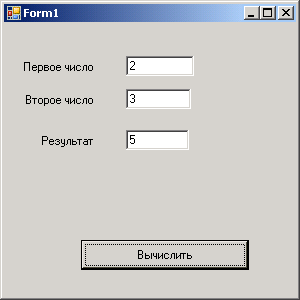
Поэкспериментируйте с программой. Попробуйте вместо суммы вычислять значения каких-либо других арифметических выражений.